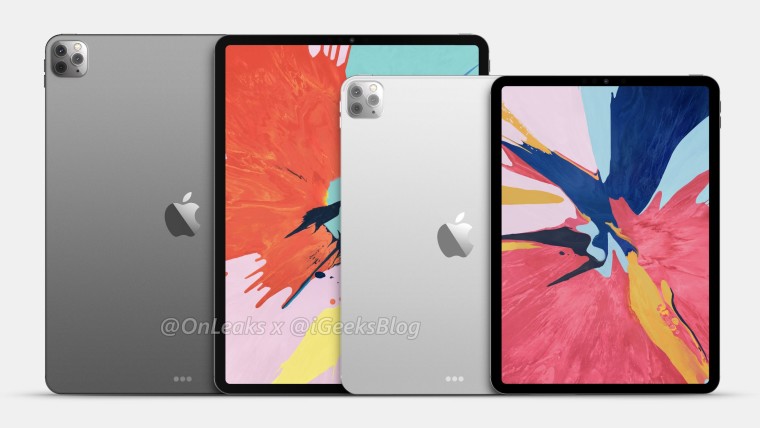Cara Menghentikan Selfie Dari Muncul di Album Selfies iPhone
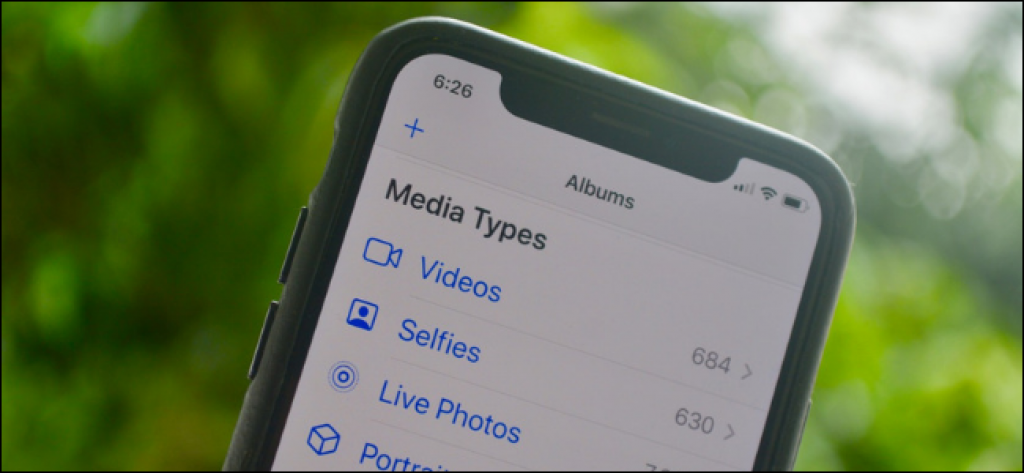
Aplikasi Foto di iPhone Anda secara otomatis mengisi semua foto dari kamera menghadap ke depan di album Selfies. Tetapi bagaimana jika Anda tidak ingin foto muncul di sana? Berikut adalah beberapa solusi.
Sembunyikan Selfie dari Semua Album
Cara termudah untuk menyembunyikan foto dari album Selfies adalah dengan memindahkannya ke album Hidden. Kelemahannya adalah gambar akan disembunyikan dari semua album, termasuk album Terbaru.
Untuk menyembunyikan foto, buka gambar di aplikasi Foto lalu ketuk tombol “Bagikan” yang terlihat seperti kotak dengan panah yang keluar.
Selanjutnya, pilih foto "Sembunyikan". Gambar akan langsung hilang dari album Selfies.
Untuk menemukan foto, buka tab "Album", gulir ke bawah ke bagian "Album Lainnya", dan ketuk "Tersembunyi."
Hapus Data EXIF Menggunakan Pintasan
Apple menggunakan data EXIF (metadata yang terlampir pada setiap foto) untuk mengurutkan gambar ke dalam album Selfies. Jika data EXIF mengatakan foto diambil menggunakan kamera depan iPhone, maka foto itu akan otomatis berakhir di album Selfies. Bagaimana Anda menghentikan ini? Sederhana: Hapus data EXIF.
Aplikasi Shortcuts adalah salah satu cara paling sederhana untuk secara andal menghapus data EXIF dari selfie Anda. Aplikasi Shortcuts dibangun di iOS 13 dan iPadOS 13 dan di atasnya. Jika Anda menggunakan iOS 12, Anda dapat mengunduh aplikasi Shortcuts dari App Store.
Anda dapat menganggap pintasan sebagai kumpulan tindakan yang dieksekusi satu demi satu, secara otomatis. Jadi Anda dapat, misalnya, membuat jalan pintas yang akan mengambil gambar PNG sebagai sumber, mengubah ukurannya ke resolusi tertentu, mengubahnya menjadi JPEG, dan menyimpan foto kembali ke rol kamera Anda. Semua ini akan terjadi hanya dengan satu ketukan.
Tetapi Anda tidak perlu menulis otomasi sendiri untuk menggunakan aplikasi. Anda dapat mengimpor pintasan yang ada, menambahkannya ke perpustakaan Anda, dan mulai menggunakan pintasan otomatis.
Metadata Remover adalah salah satu jalan pintas tersebut. Itu terdiri dari tindakan yang menghapus metadata dari gambar yang Anda pilih. Bahkan akan membuat gambar duplikat dan menghapus file asli untuk Anda. Ini berarti gambar asli akan hilang dari album Selfies.
Sebelum kita melangkah lebih jauh, catatan untuk menjalankan iOS 13, iPadOS 13, atau yang lebih baru. Apple telah mengintegrasikan aplikasi Shortcuts langsung ke dalam OS. Meskipun ini bermanfaat dalam banyak hal, ini mengubah cara pintasan pihak ketiga dilihat.
Saat Anda mencoba memasang pintasan yang diunduh dari internet, aplikasi Pintasan akan memberi tahu Anda pintasan tidak dapat berjalan karena pengaturan keamanan Pintasan tidak mengizinkan pintasan tanpa jaminan.
Apple menganggap setiap pintasan yang Anda unduh dari internet secara inheren tidak dapat dipercaya karena dapat membahayakan data pribadi Anda. Jika Anda baik-baik saja dengan risiko yang terlibat, Anda dapat mengizinkan pintasan yang tidak dipercaya.
Untuk melakukan ini, buka aplikasi "Pengaturan", buka bagian "Pintasan", dan ketuk sakelar di sebelah "Izinkan Pintasan Tidak Dipercaya."
Dari sembulan, ketuk "Izinkan" dan masukkan kata sandi perangkat Anda untuk mengonfirmasi.
Sekarang, buka pintasan Metadata Remover di iPhone atau iPad Anda dan ketuk "Get Shortcut."
Ini akan membuka aplikasi Shortcuts. Di layar ini, geser ke bawah ke bagian bawah layar, dan ketuk "Tambahkan Pintasan Tidak Dipercaya" (jika Anda menjalankan versi iOS atau iPadOS yang lebih baru).
Sekarang pergi ke halaman "Pintasan Saya", ketuk pintasan "Penghapus Metadata", dan pilih "Pilih Foto."
Selanjutnya, pilih foto dari album "Selfies". Kemudian, ketuk "Simpan ke Rol Kamera." Dari sembulan berikut, hapus foto yang lebih lama.
Lain kali Anda membuka aplikasi Foto, Anda akan melihat foto baru di bagian bawah album Recents dan tidak lagi di album Selfies.
Hapus Data EXIF Menggunakan Aplikasi SafeShare
Aplikasi SafeShare (Gratis) dirancang untuk membantu Anda berbagi foto secara online tanpa metadata. Ini juga memungkinkan Anda untuk menyimpan kembali foto tanpa metadata ke rol kamera Anda.
Buka aplikasi SafeShare di iPhone atau iPad Anda dan ketuk "Choose Image." Pilih gambar dari perpustakaan Anda dan kemudian ketuk "Save Image" ketika menu share muncul.
Gambar baru akan disimpan di Rol Kamera di album Terbaru. Itu tidak akan muncul di album Selfies. SafeShare tidak melakukan apa pun terhadap foto asli, jadi Anda harus masuk dan menghapusnya secara manual.
App Store memiliki beberapa alternatif untuk menghapus metadata dari foto, seperti aplikasi Viewexif jika Anda memiliki masalah dalam menggunakan SafeShare.
Hapus Foto dari Album Swafoto Menggunakan Mac
Proses ini lebih mudah dan tidak terlalu merusak bagi pemilik Mac. Jika Anda menggunakan aplikasi Mac Photos dan menyinkronkan semua foto Anda menggunakan iCloud Photos, aplikasi Mac bernama Photos Exif Editor ($ 0,99) memungkinkan Anda untuk secara selektif menghapus data EXIF untuk bidang kamera iPhone yang menghadap ke depan. (Data ini adalah apa Apple digunakan untuk mengurutkan foto ke dalam album Selfies secara otomatis.)
Buka aplikasi Foto di Mac Anda, pilih selfie, dan ekspor foto menggunakan pintasan keyboard "Command + E". Buka aplikasi Editor Foto Exif dan seret foto dari Finder. Anda dapat menarik banyak gambar jika mau.
Di jendela editor data EXIF, temukan bidang yang bertuliskan "Model Lensa" dan hapus teksnya.
Klik pada tombol "Mulai Proses" untuk mengubah data EXIF.
Dari jendela berikutnya, pilih tempat Anda ingin menyimpan foto.
Kemudian, buka aplikasi Finder, cari foto yang baru saja Anda simpan, dan seret ke aplikasi Photos untuk mengimpornya ke pustaka iCloud Photos Anda. Foto sekarang akan muncul di semua perangkat Anda, tetapi tidak di album Selfies.